Podsumowanie
Jeśli niestety Twój iPhone spadnie do wody, ten artykuł może pomóc w naprawie uszkodzonego telefonu iPhone i odzyskaniu plików z urządzenia. Oto najlepsze rozwiązanie dla Ciebie odzyskać dane z uszkodzonego przez wodę iPhone'a.
Podsumowanie
Jeśli niestety Twój iPhone spadnie do wody, ten artykuł może pomóc w naprawie uszkodzonego telefonu iPhone i odzyskaniu plików z urządzenia. Oto najlepsze rozwiązanie dla Ciebie odzyskać dane z uszkodzonego przez wodę iPhone'a.
Wsparcie! Mój iPhone 6 spadł do wody i szukam sposobów na odzyskanie danych z uszkodzonego przez wodę iPhone'a.
Możesz spotkać się z taką sytuacją. Niestety nie masz kopii zapasowej w iTunes ani iCloud. Co robić w takich okolicznościach? Jak odzyskać utracone pliki z uszkodzonego przez wodę iPhone'a? Musisz być bardzo zdenerwowany. Piękne zdjęcia, ważne wiadomości, pomocne informacje kontaktowe, wszystkie dane zniknęły błyskawicznie.
Ale nie martw się, ten post pokaże Ci sposoby wyschnięcia iPhone'a i 3 sposoby odzyskiwania danych z iPhone'a uszkodzonego przez wodę, niezależnie od tego, czy masz kopię zapasową, czy nie.
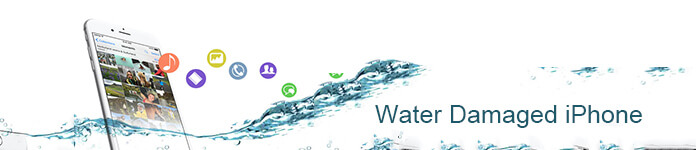
Odzyskiwanie danych iPhone Dla Maca

Jeśli Twój iPhone X / 8/7 / SE / 6/5 / 5c / 4S / 4 zmoknie, najpierw możesz pomyśleć, czy Twój iPhone ma uszkodzoną wodę, czy nie? Aby to sprawdzić, użyj iPhone Contact Indicators (Lcls). Wskaźniki cieczy pokazano na poniższym obrazku.
Gdy twój iPhone zostanie uszkodzony przez wodę, zobaczysz czerwoną plamkę lub czerwony ekran na iPhonie, podczas gdy kolor wskaźnika jest zwykle biały lub srebrny
Jeśli nie znajdziesz czerwonej plamy, po prostu idź się uśmiechnąć. Szkoda, że go znajdziesz, musisz pomyśleć, czy gwarancja iPhone'a obejmuje szkody spowodowane przez wodę, czy nie? Odpowiedź brzmi nie.
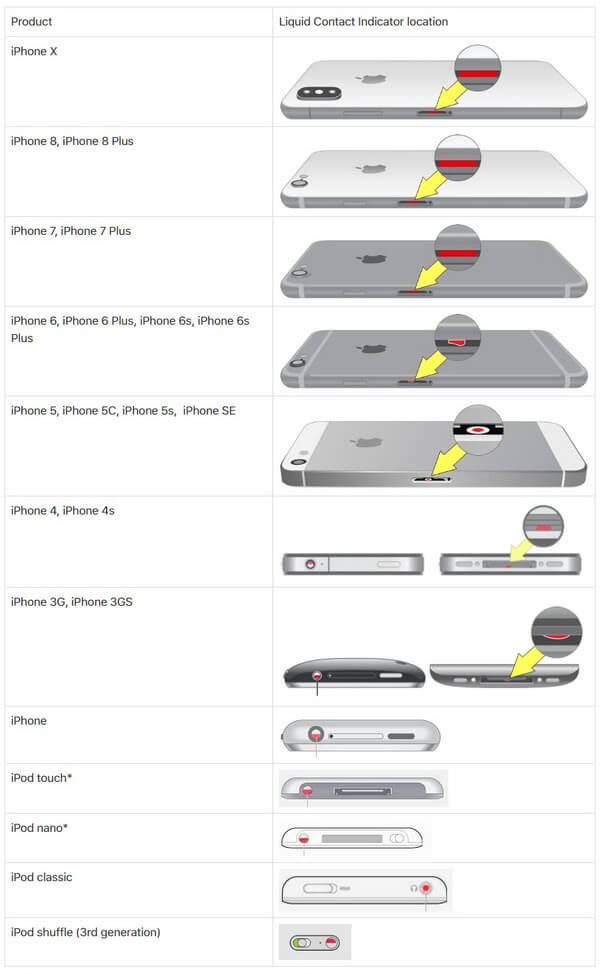
Zdjęcie pochodzi ze strony Support.Apple.com
Aby być bezpiecznym, należy oderwać telefon iPhone od wody i natychmiast go wyłączyć.
Następnie możesz rozważyć, że suszarka do włosów może być pomocna. Nie próbuj! Nie używaj suszarki do suszenia iPhone'a przed uszkodzeniem przez wodę. Może to spowodować, że ekran iPhone'a stanie się czarny.
Możesz uratować swojego iPhone'a przed uszkodzeniem przez wodę za pomocą ryżu. Ryż pomaga. Umieść iPhone'a w kupce niedojrzałego ryżu i zabezpiecz go na co najmniej dwa dni.

Po wyschnięciu iPhone'a możesz spróbować naprawić iPhone'a uszkodzonego przez wodę do normalnego działania za pomocą odzyskiwania systemu iOS.
Do pobrania Odzyskiwanie systemu iOS na komputerze i postępuj zgodnie z samouczkiem krok po kroku, aby naprawić uszkodzony telefon iPhone.


Krok 1Uruchom odzyskiwanie systemu iOS
Uruchom oprogramowanie naprawiające iPhone'a uszkodzone przez wodę na komputerze. Podłącz do niego iPhone'a za pomocą kabla USB. Kliknij „Więcej narzędzi” w lewej kolumnie, a następnie przejdź do zakładki „Odzyskiwanie systemu iOS” w oknie podglądu. Następnie kliknij przycisk „Start”, aby naprawić uszkodzony iPhone od wody do normalnego stanu.

Krok 2Wejdź w tryb odzyskiwania
Odzyskiwanie systemu iOS spróbuje automatycznie wykryć problem uszkodzenia iPhone'a. Kiedy pojawią się wyniki, kliknij „Potwierdź”, a następnie przejdziesz do trybu odzyskiwania.

Krok 3Napraw uszkodzoną wodę iPhone'a
Gdy iPhone przejdzie w tryb odzyskiwania, zostaniesz poproszony o potwierdzenie informacji na temat iPhone'a, a następnie kliknij przycisk „Napraw”, aby pobrać naprawioną wtyczkę i przywrócić iPhone'a. Poczekaj na zakończenie, iPhone się uruchomi. Następnie naprawisz iPhone'a uszkodzonego przez wodę.

Czy po naprawie iPhone'a warto odzyskać utracone dane z iPhone'a uszkodzonego przez wodę?
Jeśli iPhone zostanie naturalnie wysuszony, jeśli nadal działa i można go rozpoznać na komputerze, masz szansę przywrócić i wykonać kopię zapasową danych iPhone'a.
Jeśli Twój iPhone niefortunnie nie wyschnie, musisz odzyskać dane z kopii zapasowej iTunes lub iCloud.
Oto oprogramowanie do odzyskiwania danych iPhone'a uszkodzone przez wodę, Odzyskiwanie danych Aiseesoft iPhone będzie twoim idealnym wyborem. Dlaczego?
Odzyskiwanie danych iPhone Dla Maca

Krok 1Zainstaluj oprogramowanie i uruchom je na swoim komputerze.

Krok 2 Zeskanuj uszkodzony telefon iPhone.
Po wykryciu iPhone'a wystarczy kliknąć „Rozpocznij skanowanie”. Program natychmiast przeskanuje twój iPhone.

Krok 3Wybierz dane, które chcesz odzyskać.
Po zakończeniu procedury skanowania zostanie wyświetlona cała zawartość. Możesz wybrać kategorię, którą chcesz przywrócić, i wyświetlić podgląd całej zawartości tej kategorii.

Na przykład, jeśli chcesz odzyskać zdjęcia w Rolce z aparatu, kliknij Rolka z aparatu po lewej stronie, a następnie zaznacz wybrane zdjęcia i kliknij Odzyskaj. Teraz odzyskałeś zdjęcia z uszkodzonego przez wodę iPhone'a. Jeśli chcesz odzyskać wszystkie zeskanowane dane na komputer, wybierz wszystkie, a następnie kliknij Odzyskaj do wykonaj kopię zapasową iPhone'a na dysk zewnętrzny.
Krok 1 Nadal uruchom ten program do odzyskiwania na komputerze, który został zsynchronizowany z iPhonem za pomocą iTunes. Wybierz „Odzyskaj z pliku kopii zapasowej iTunes”.
Podnieś kopię zapasową iTunes i kliknij „Rozpocznij skanowanie”.

Krok 2 Po zakończeniu skanowania wszystkie kategorie danych iPhone'a zostaną wyświetlone na lewym panelu sterowania. Kliknij określoną kategorię po lewej stronie, a szczegółowe informacje o poszczególnych danych można sprawdzić w prawym panelu.
Zaznacz dane, które chcesz odzyskać, i kliknij „Odzyskaj”, aby przywrócić utracone dane z uszkodzonego przez wodę iPhone'a do komputera.

Krok 1 Ponownie uruchom to narzędzie na swoim komputerze.
Kliknij „Odzyskaj z iCloud” w menu po lewej stronie. Zaloguj się do swojego konta iCloud.
iPhone Data Recovery chroni Twoją prywatność i nigdy nie zapamiętuje żadnych danych osobowych.

Krok 2 Po zalogowaniu możesz wybrać typ danych, które chcesz odzyskać, a następnie kliknąć „Start”, aby przejść dalej.

Krok 3 Po zakończeniu procesu skanowania możesz wyświetlić typy danych jak wyżej, zaznaczyć dane i kliknąć przycisk „Odzyskaj”, aby bezpiecznie zapisać utracone dane z kopii zapasowej iCloud na komputerze.

Bardzo łatwo, prawda? Trzy sposoby na szybkie i łatwe odzyskanie utraconych danych z uszkodzonego przez wodę iPhone'a.
Na szczęście w końcu można rozwiązać problemy bez niebezpieczeństwa przekazania.
Jeśli masz jakieś uwagi, zostaw swoje komentarze poniżej.